Как сделать рингтоны для текстовых сообщений?
Когда вы получаете новый телефон iPhone / Android, первое или важное, что вы думаете, это изменение мелодий звонков и текстовых сообщений. В конце концов, когда телефоны людей вокруг вас звонят по тем же мелодиям, что и вы, независимо от того, являются ли они звонками или звонками, это немного смущает, верно?
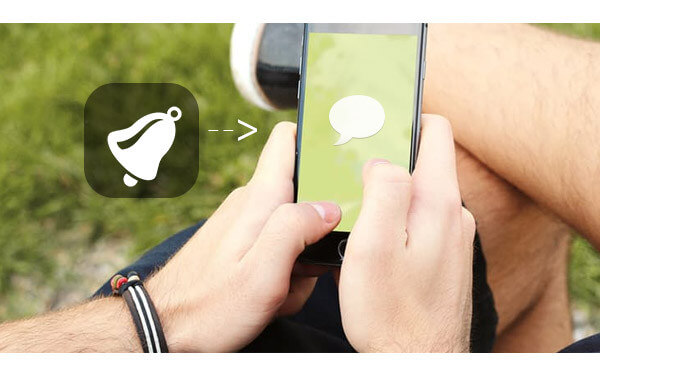
Но на вашем iPhone или Android-телефоне есть все те же ринтоны, как создавать свои собственные рингтоны? Если вам интересны разные или специальные мелодии для текстовых сообщений и звонков, вы можете читать дальше. И в этой статье мы покажем вам, как создавать рингтоны для текстовых сообщений для iPhone и Android шаг за шагом.
Здесь мы показываем самый простой и лучший способ сделать тоны сообщений для iPhone - iPhone Ringtone Maker, чтобы создавать и настраивать свои собственные рингтоны для текстовых сообщений для iPhone 15/14/13/12/11/X/8 Plus/8/7 Plus/7/6s Plus/6s/6 Plus/6/5s/5c/5/ 4С/4. С помощью этого создателя рингтонов для iPhone вы можете легко превратить свою любимую музыку/аудио в текстовые мелодии и напрямую перенести их на свой iPhone. Просто скачайте и попробуйте бесплатно!
Шаг 1 Установите и откройте приложение для создания рингтонов текстовых сообщений и добавьте свои музыкальные файлы.
После загрузки программного обеспечения, установки и запуска его на вашем Mac / ПК, нажмите «Добавить файл», чтобы импортировать ваши любимые песни в это приложение. Также вы можете загрузить M4A / WMA /AAC/ WAV / MOV и другие аудио / видео форматы.
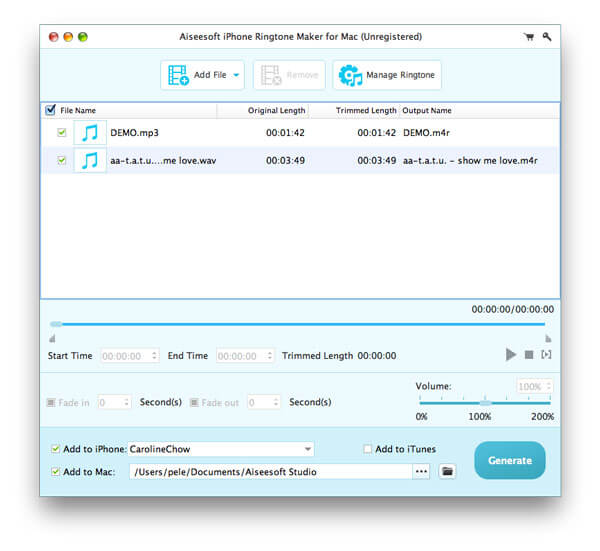
Шаг 2 Установите длину рингтона.
Перетащите стрелку, чтобы установить время начала и окончания. Также вы можете ввести «Время начала» и «Время окончания». Это программное обеспечение, являющееся главным производителем тонов сообщений для iPhone, позволяет настраивать эффекты рингтона, устанавливая время появления / исчезновения. После выполнения всех настроек вы можете нажать кнопку «Воспроизвести», чтобы воспроизвести мелодию звонка, чтобы проверить, является ли мелодия звонка желаемой.
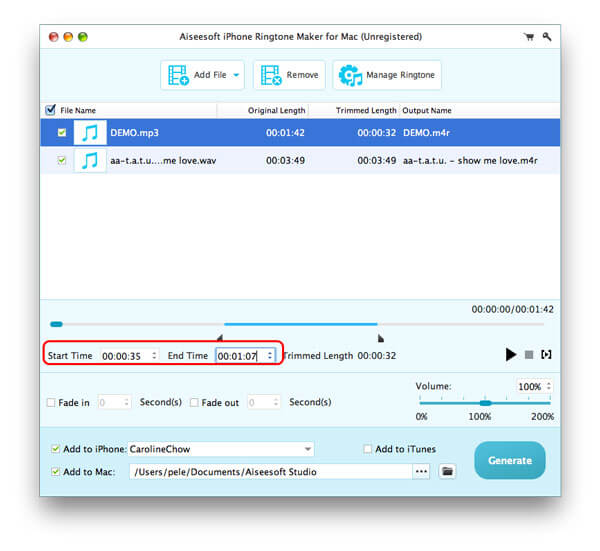
Шаг 3 Синхронизируйте настроенные рингтоны с вашим iPhone.
Перед «Сгенерировать», если вы хотите напрямую передать настроенные тоны сообщений на iPhone, просто выберите «Добавить на iPhone» и нажмите «Сгенерировать», чтобы синхронизировать рингтоны текстовых сообщений, которые вы установили на свой iPhone.
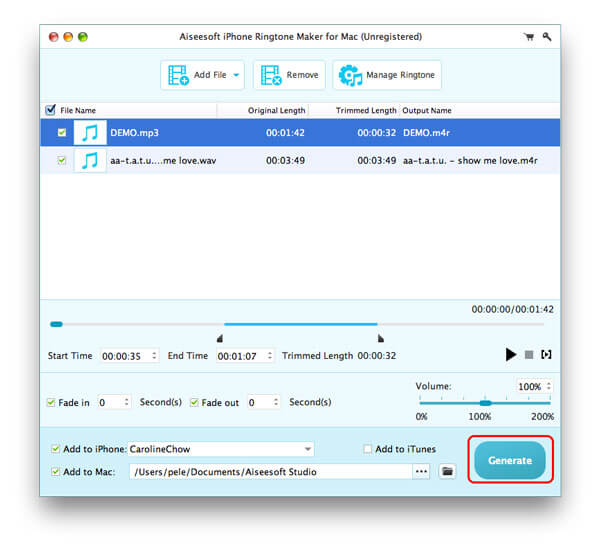
Шаг 4 Установите мелодии для ваших текстовых сообщений.
Перейдите в «Настройки»> «Звуки и тактильные ощущения» на вашем iPhone и найдите «Тональный сигнал» в раскрывающемся списке этого меню, вы можете увидеть свои настроенные тоны сообщений. Выберите тот, который вам нравится, и теперь вы можете наслаждаться другим особенным тоном текста.
По сравнению с создание рингтонов с iTunesiPhone Ringtone Maker настолько прост и быстр, что поможет вам создать собственные рингтоны для текстовых сообщений для iPhone. Попробуйте сами, это будет весело!
Для пользователей Android, если вы хотите, чтобы ваши любимые песни были мелодиями для текстовых сообщений для вашего Android, это может быть намного проще, чем создание текстовых сигналов для iPhone. Прежде чем вы установите одну песню в качестве сигнала сообщения для Android, вам нужно сделать рингтоны из тех песен, которые вам нравятся. Это необходимый шаг. Итак, здесь мы расскажем вам самый простой способ сделать музыку / аудио, даже некоторые песни из видео, вашими мелодиями для текстовых сообщений на Android.
Видео конвертер Ultimate является одним из лучших видео / аудио конвертер и клипер, чтобы свободно и быстро обрезать и конвертировать любое видео / аудио в популярные и поддерживаемые аудио форматы. Просто скачайте и попробуйте бесплатно!
Шаг 1 Откройте эту программу создания мелодий сообщений Android на компьютере.
После загрузки этого программного обеспечения на свой компьютер откройте его и добавьте в него свои видео- или аудиофайлы, нажав «Добавить файлы».

Шаг 2 Клип ваш видео / аудио файл в качестве мелодии звонка.
Когда вы добавили файлы, нажмите «Вырезать», чтобы обрезать длину видео / аудиофайла, вы можете установить «Время начала» и «Время окончания», или вы можете перетащить треугольник, чтобы обрезать длину аудио.
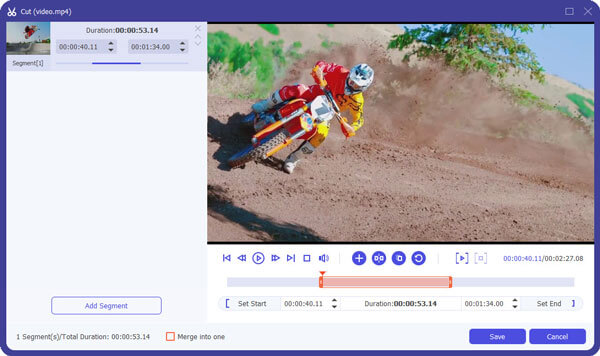
Шаг 3 Конвертируйте аудио / видео файлы в аудио форматы, поддерживаемые Android.
MP3, WAV, M4A и OGG - это аудиоформаты, обычно поддерживаемые Android. После обрезки длины аудио / видео вам нужно выбрать формат MP3, M4A, WAV или OGG из «Конвертировать все в». А затем нажмите «Конвертировать все», чтобы превратить ваши любимые видео / аудио в сигналы сообщений на вашем телефоне Android.

Шаг 4 Установите текстовые тоны на телефоне Android.
Когда у вас есть нужные мелодии, вы можете использовать USB-кабель для передачи мелодий с компьютера на Android. После этого перейдите в «Настройки»> «Звук»> «Мелодия устройства» на Android. Здесь вы можете увидеть все мелодии по умолчанию на Android. Нажмите «Добавить», чтобы открыть приложение файлового менеджера на Android и выбрать мелодию, которую вы только что перенесли. Ну, это сделано. Теперь вы можете установить мелодию звонка в качестве мелодии сообщения или других мелодий звонка, как вам нравится.


К настоящему времени мы познакомили вас с тем, как создавать рингтоны для текстовых сообщений для iPhone и Android. Следуя нашим идеям, вы можете легко и быстро создавать свои собственные рингтоны. Если у вас есть лучший способ сделать рингтон для текстового сообщения, просто сообщите нам. В любом случае, удачи тебе.